Node.js(安装,启动,测试)
概念
Node.js 是构建在Chrome javascript runtime之上的平台,能够很容易的构建快速的,可伸缩性的网络应用程序。Node.js使用事件驱动,非阻塞I/O 模式,这使它能够更轻量,高效且完美的适用于运行在分布式设备之间的数据密集型实时应用程序。
安装
这里主要介绍基于windows平台上最简单方便的安装方式,我们首先直接访问node.js官方网站http://www.nodejs.org/,直接点击Install按钮开始下载安装。
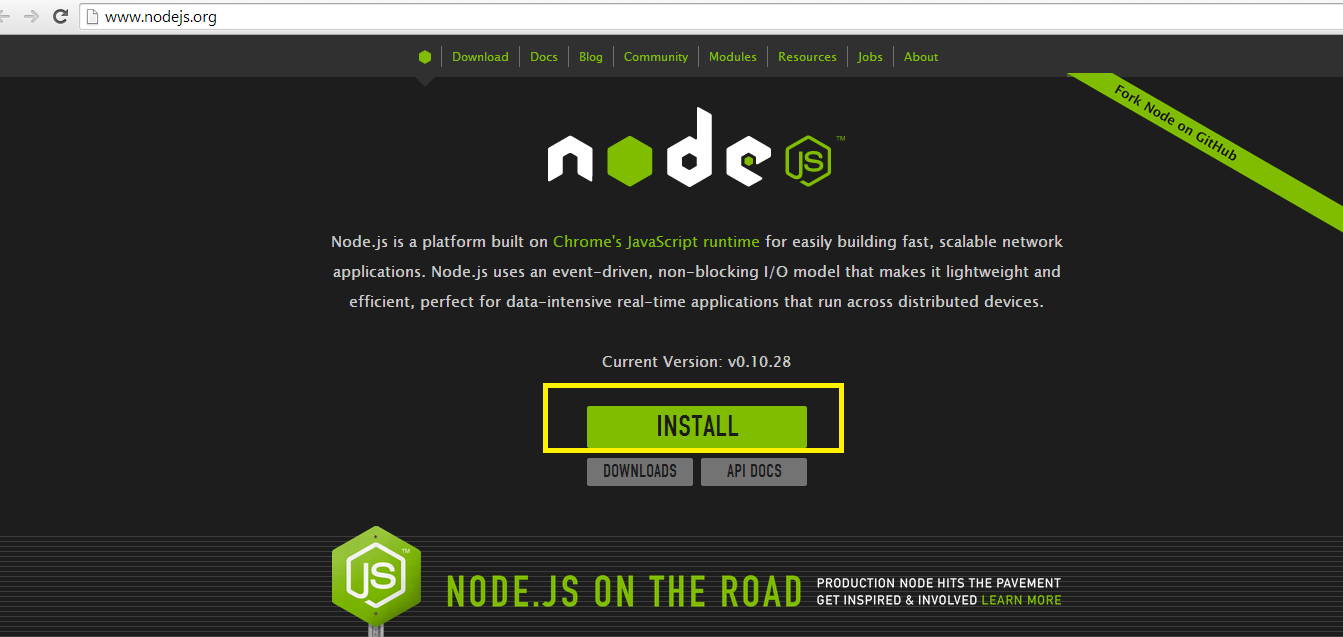
点击Run按钮开始运行
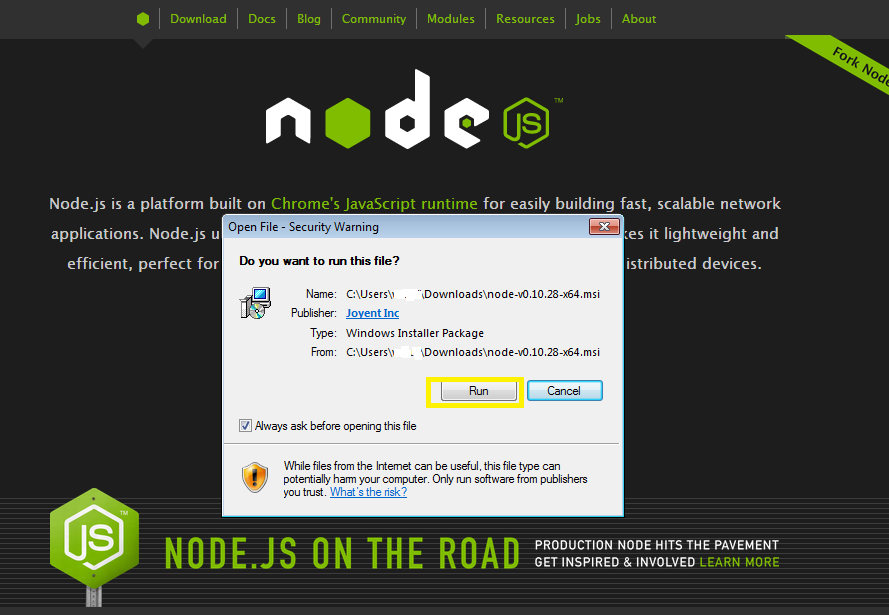
继续点击Next按钮
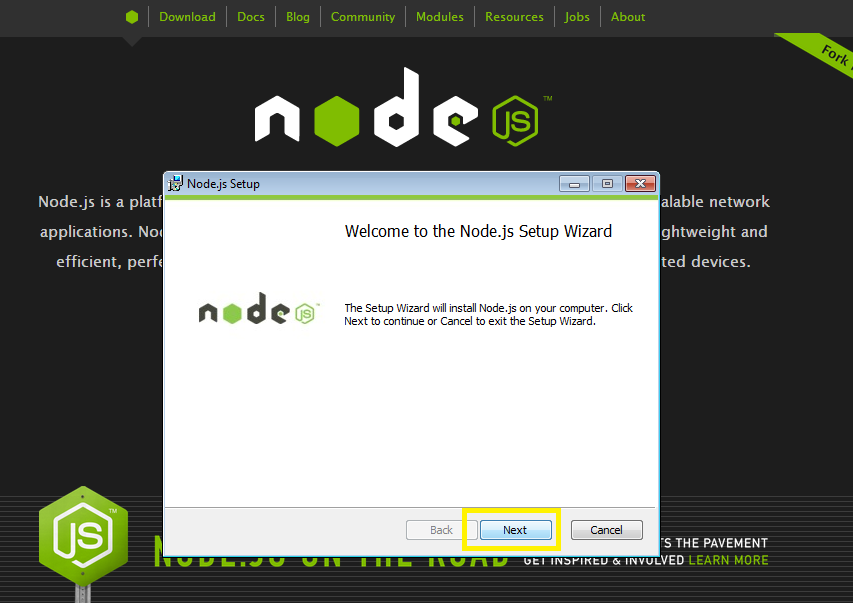
勾选Accept然后直接点击Next按钮
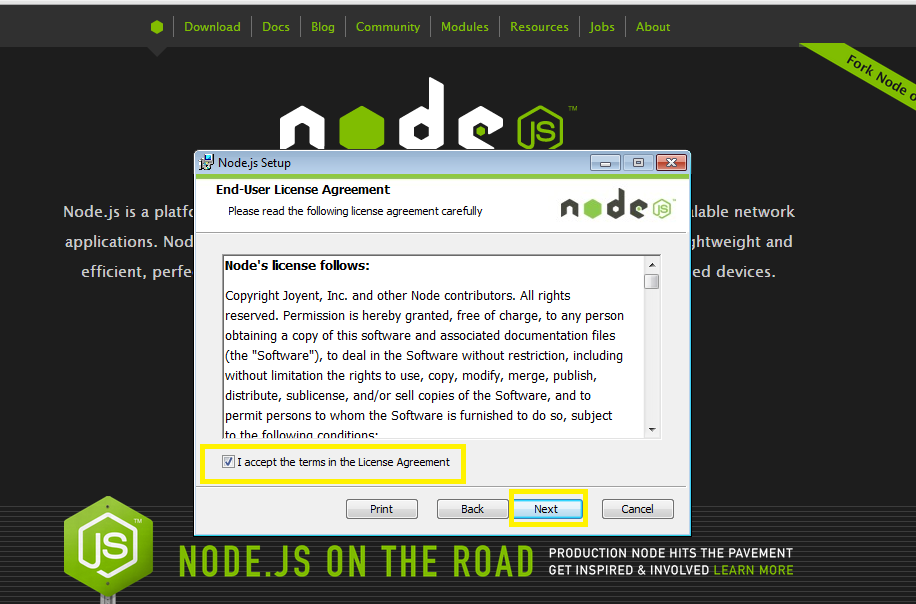
选择安装目录,点击Next
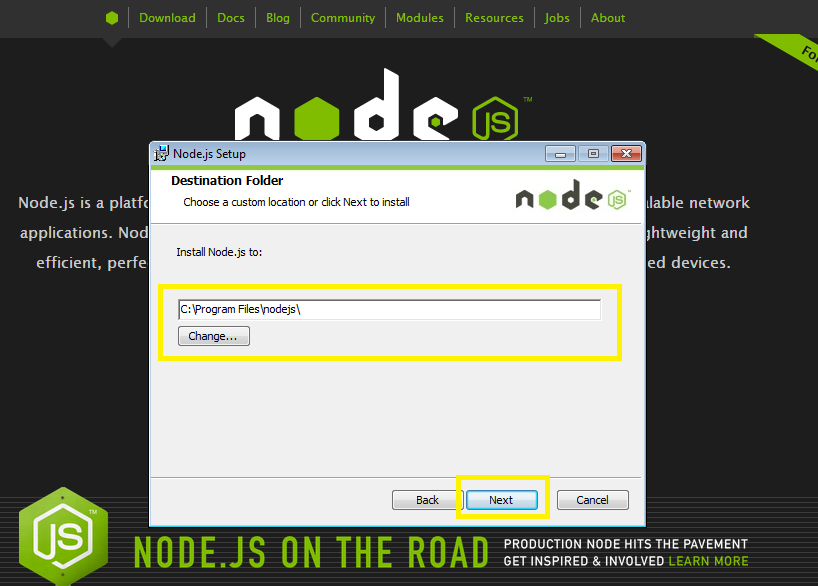
选择需要安装的功能,这里我们保持默认安装状态,点击Next按钮
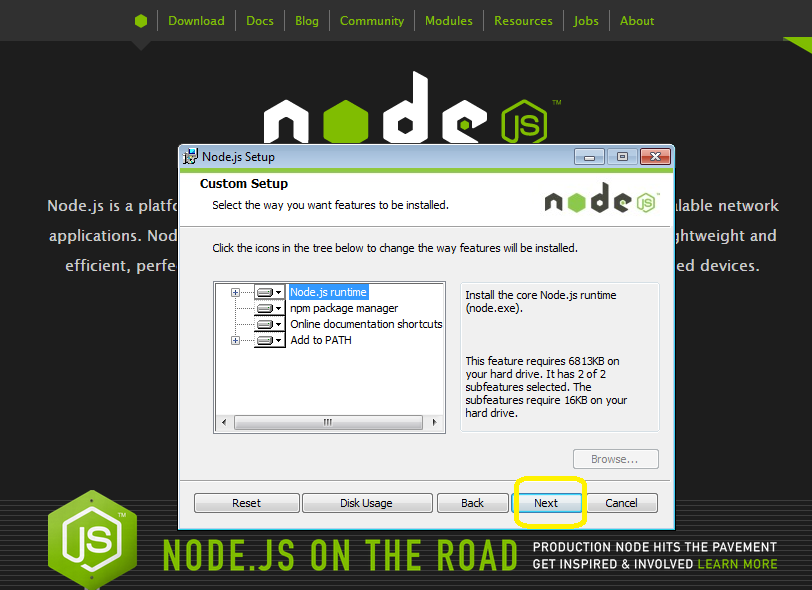
点击Install等待完成安装
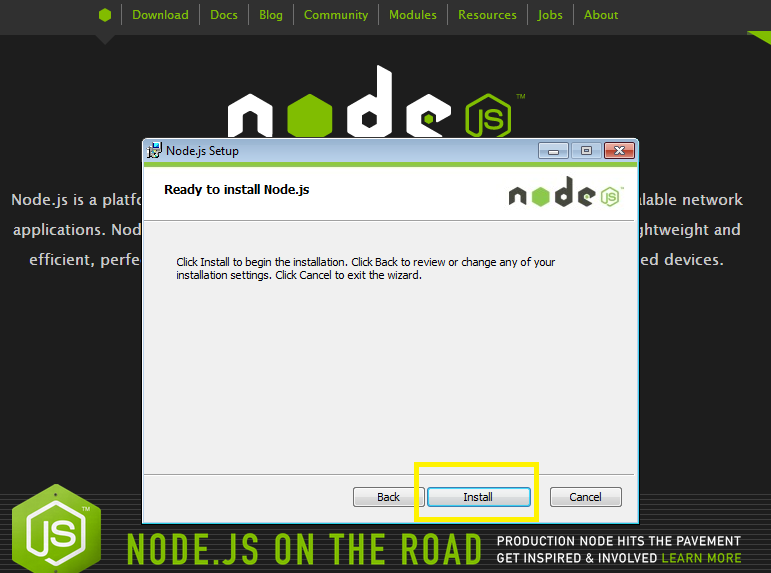
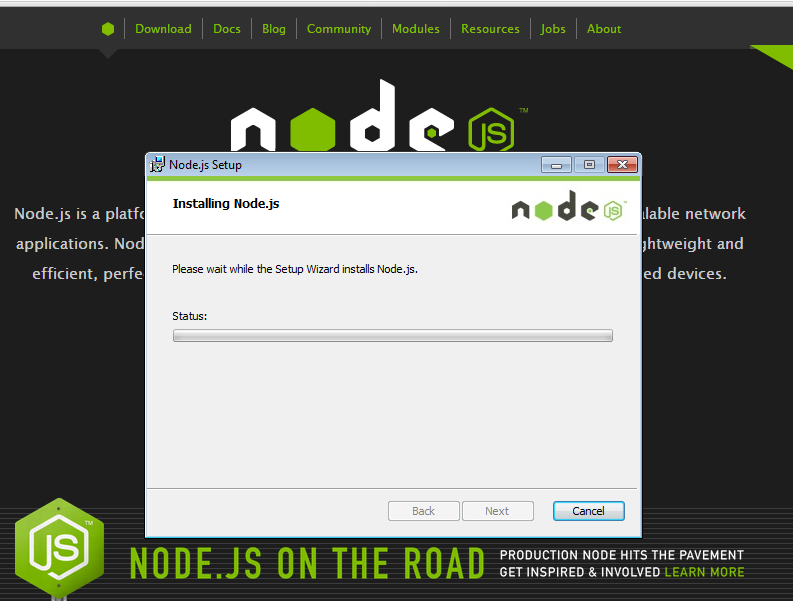
点击Finish按钮结束安装
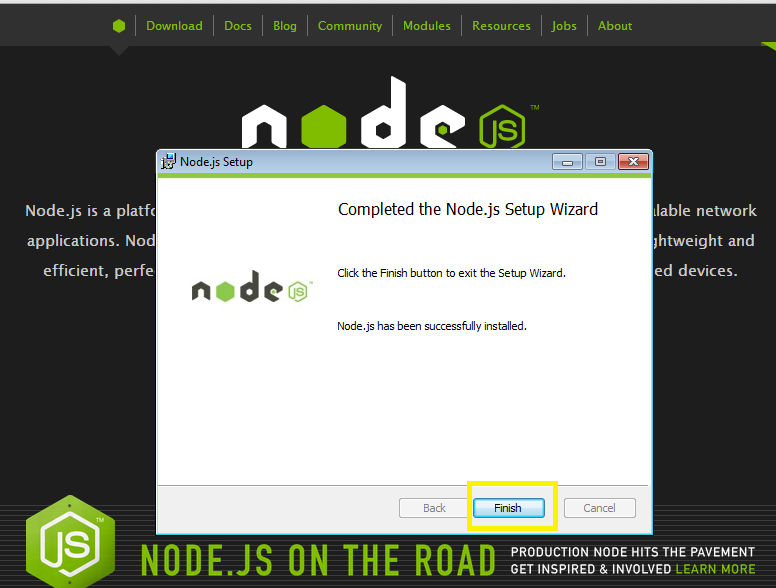
启动Node.js
两种方式:
1. 从开始菜单点击应用程序图标启动
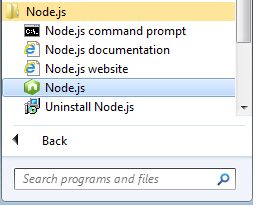
2. 通过命令行输入node直接进入node环境,输入console.log("hello world!")测试控制台Node控制台输出
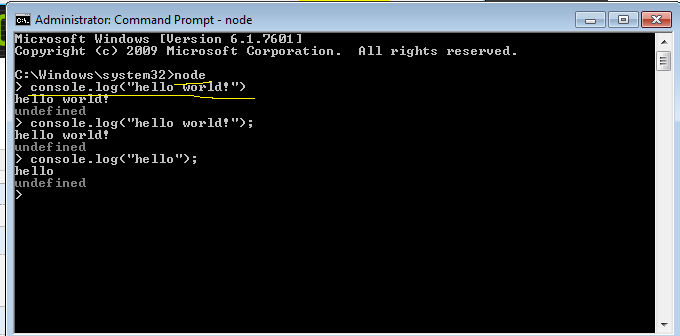
测试Node
在运行Node.js的机器上建立一个testnode.js文件,输入以下测试代码
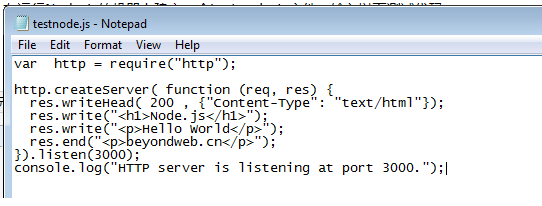
然后存储testnode.js到某一磁盘目录下,打开node.js命令行,切换到node.js测试代码目录下,在命令行中输入node testnode.js命令, 出现防火墙警告窗口(由于防火墙设置引起),不要慌张,直接点Allow Access按钮允许运行即可。
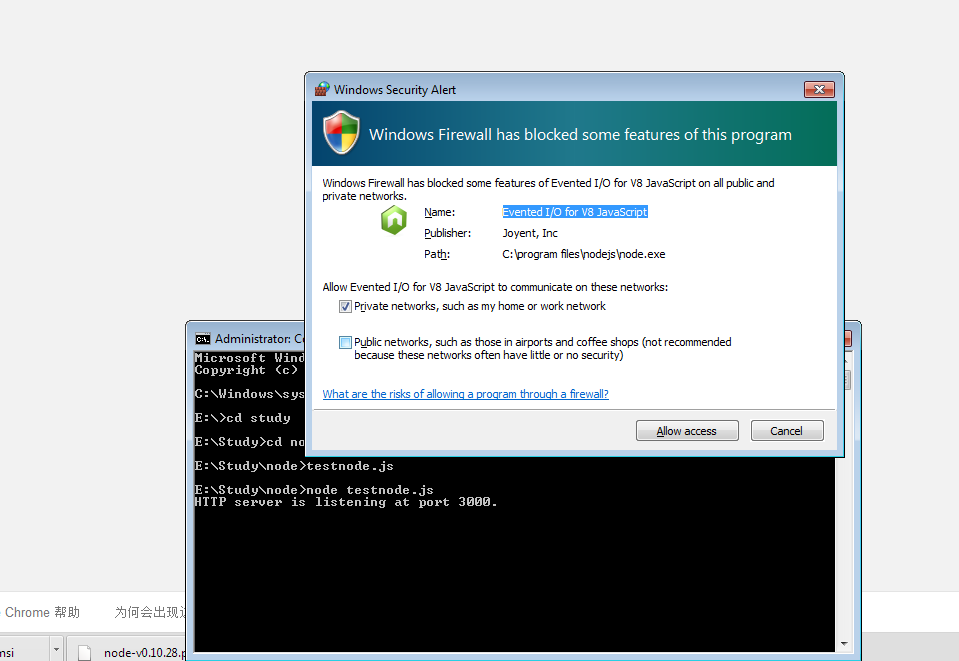
注意:笔者第一次稀里糊涂的直接输入testnode.js, 结果出现了运行异常,非常尴尬,主要是笔者对node.js不熟悉所致,异常如下图所示。只要正确输入node运行命令即可避免该异常出现。
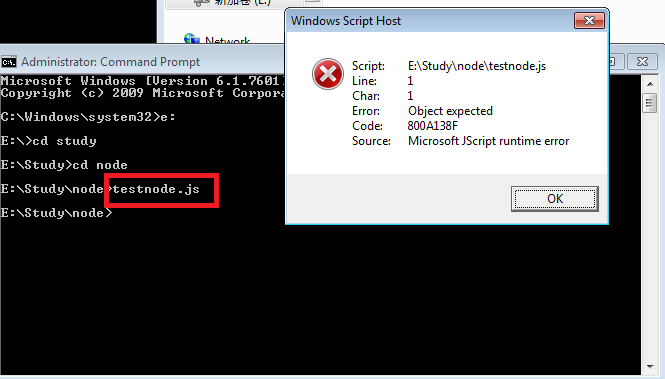
然后再打开浏览器输入浏览地址:http://127.0.0.1:3000或http://localhost:3000 即可运行testnode.js文件.
运行效果如下:
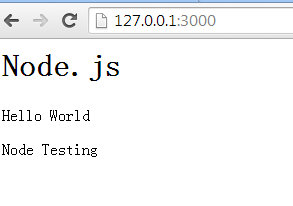
好,看起来一切运行正常,今天对Node.js的初探就到这里,在以后的文章里会进一步记录我的学习历程,谢谢。
相关推荐
-
跟我学Nodejs(一)--- Node.js简介及安装开发环境
学习资料 1.深入浅出Node.js 2.Node.js开发指南 简介(只捡了我觉得重要的) Node.js是让Javascript脱离浏览器运行在服务器的一个平台,不是语言: Node.js采用的Javascript引擎是来自Google Chrome的V8:运行在浏览器外不用考虑头疼的Javascript兼容性问题 采用单线程.异步IO与事件驱动的设计来实现高并发(异步事件也在一定程度上增加了开发和调试的难度): Node.js内建一个HTTP服务器,所以对于网站开发来说是一个好消息:
-
Node.js安装教程和NPM包管理器使用详解
2009年的JSCOnf大会上,一个叫Ryan Dahl的年轻程序员向人们展示了一个他正在做的项目,一个基于Google V8引擎的JavaScript运行平台,它提供了一套事件循环和低IO的应用程序编程接口(API).和其他的服务端平台不同, JavaScript天生就是事件驱动IO,而这个项目又大大降低了编写事件驱动应用程序的复杂度,因此它很快就以不可思议的速度的成长流行起来,并应用到实际项目中.(Jack:这段翻译的不太靠谱,原文:This project was not like oth
-
详解基于node的前端项目编译时内存溢出问题
前段时间公司有个基于vue的项目在运行npm run build的时候会报内存溢出,今天在某个技术流交群也有位小伙伴基于angular的项目也出现了这个问题,所以查了一些相关的资料总结了一下,下面会详细说明前端三大框架编译时遇到这个问题具体怎么解决.首先看我模拟出的报错内容 具体截图如下 里面有句关键的话,CALL_AND_RETRY_LAST Allocation failed - JavaScript heap out of memory JavaScript堆内存不足,这里说的 JavaS
-
docker中编译nodejs并使用nginx启动
1.编译Nodejs 要进行Nodejs编译,使用docker就变得非常的方便了. 首先从hub.docker.com下载最新的镜像.https://hub.docker.com/_/node/ 一般的项目都使用的是node6的镜像. docker pull node:6-alpine 然后就可以直接使用npm install了. Alpine是一个非常小的操作系统,在编译,运行docker非常喜欢使用这个系统,因为小,占用磁盘小,下载速度快,部署也快. 节省磁盘空间,节省部署时间. 2.使用d
-
ubuntu编译nodejs所需的软件并安装
闲了一段时间后,要开始做个项目了! 公司以java为主,因此一直以来的技术栈为springboot,zookeeper,jredis,dubbo,druid.....经典的分布式服务器体系架构. 我花了点时间,统计了一下maven中的依赖包,共计35个以上,占地面积超过4G以上.真是好可怕啊! 其实我个人比较推崇的是nodejs+ibm loopback架构体系,并在此基础上开发过两个微信服务器. 因此为了更好的进行技术选型及比较,决定花几天时间进行对比及压力测试! 今天,加班重装了一个4核服务
-
Windows7下安装 Nodejs 并在 WebStorm 9.0.1 下搭建编译 LESS 环境的图文教程
1. 打开Nodejs官网http://www.nodejs.org/,点"DOWNLOADS",点64-bit下载"node-v0.10.33-x64.msi". 2. 下载好后,双击"node-v0.10.33-x64.msi",按照默认选项安装Nodejs,默认安装路径为:C:\Program Files\nodejs. (请根据系统位数自行安装) 3. "开始"-->cmd,打开cmd程序,输入"nod
-
Nodejs sublime text 3安装与配置
1) 下载sublime并安装,下载列表:http://www.jb51.net/softs/132432.html 2) 下载sublime的nodejs插件,需是集成Nodejs插件到sublime中,下载地址:https://github.com/tanepiper/SublimeText-Nodejs 3) 解压zip文件, 并重命名文件夹"Nodejs" 4) 打开sublime,操作"preference" --> "Browse
-
nodejs教程 安装express及配置app.js文件的详细步骤
安装express.js 如果你安装了npm,安装变得很简单,只需要在终端中运行下面的代码即可: 复制代码 代码如下: npm install express -gd -g代表安装到NODE_PATH的lib里面,而-d代表把相依性套件也一起安装.如果沒有-g的话会安装目前所在的目录(会建立一个node_modules的文件夹),你可以透过以下指令来比较两者的不同: 复制代码 代码如下: npm list -gnpm list 如果没有npm,那么我可以使用github来git下来最新的expr
-
windows系统下简单nodejs安装及环境配置
相信对于很多关注javascript发展的同学来说,nodejs已经不是一个陌生的词眼.有关nodejs的相关资料网上已经铺天盖地.由于它的高并发特性,造就了其特殊的应用地位. 国内目前关注最高,维护最好的一个关于nodejs的网站应该是http://www.cnodejs.org/ 这里不想谈太多的nodejs的相关信息.只说一下,windows系统下简单nodejs环境配置. 第一步:下载安装文件 下载地址:官网http://www.nodejs.org/download/ 这里用的是
-
卸载安装Node.js与npm过程详解
下面记录一下在本地 Windwos 环境用 vagrant 搭建的虚拟机(Homestaead)和生产环境阿里云 CentOS 系统安装 Node.js 的步骤,以及 npm 安装依赖的不同之处. 使用源码编译的方式安装 node.js.首先将机子上的 Node.js 卸载,我直接贴上 Stack Overflow 上提供的步骤: 1.卸载 npm 和 Node.js 先卸载 npm,命令是:sudo npm uninstall npm -g,然后卸载 Node.js. Running whic
-
nodejs npm install全局安装和本地安装的区别
npm的包安装分为本地安装(local).全局安装(global)两种,从敲的命令行来看,差别只是有没有-g而已,比如: 复制代码 代码如下: npm install grunt # 本地安装npm install -g grunt-cli # 全局安装 下面分别解释. 1. npm install xxx -g 时, 模块将被下载安装到[全局目录]中. [全局目录]通过 npm config set prefix "目录路径" 来设置. 通过 npm config get prefi
-
nodejs教程之环境安装及运行
让nodeJS跑起来 第一步当然是安装nodeJS环境了,现在windows安装nodeJS比较快了,直接下载即可: http://www.nodejs.org/download/ 这里根据需要下载,下载完成后直接下一步下一步即可,完了我们就具有nodeJS环境了 第二步,为了方便我们后面操作,我们直接在D盘见了一个文件夹blog 然后打开windows命令行工具,进入d盘,输入: 复制代码 代码如下: express -e blog 然后里面可能有依赖包,我们需要进入blog目录安装(安装的配
随机推荐
- js操作label给label赋值及取label的值示例
- Extjs4中Form的使用之本地hiddenfield
- java String的深入理解
- PHP遍历XML文档所有节点的方法
- BootStrapValidator初使用教程详解
- C#使用Aspose.Cells控件读取Excel
- ScrollView嵌套ListView滑动冲突的解决方法
- js下弹出窗口的变通
- sql server中通过查询分析器实现数据库的备份与恢复方法分享
- JQuery 中几个类选择器的简单使用介绍
- jQuery中 prop() attr()使用详解
- Jquery实现顶部弹出框特效
- 分析Android中应用的启动流程
- JavaScript之promise_动力节点Java学院整理
- 浅谈C++的语句语法与强制数据类型转换
- Django在win10下的安装并创建工程
- python 简单搭建阻塞式单进程,多进程,多线程服务的实例
- 致Python初学者 Anaconda入门使用指南完整版
- FFRPC应用 Client/Server使用及原理解析
- 对python添加模块路径的三种方法总结

